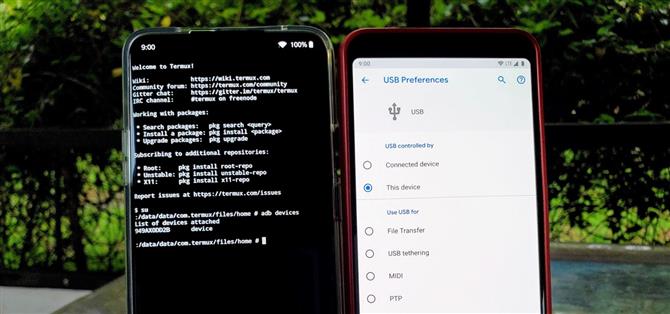ADB и Fastboot являются мощными инструментами, но им почти всегда требуется компьютер. Теперь вы можете полностью освободиться от этого, используя два телефона, если хотите. Возможно, будет проще приобрести дешевый телефон Android, который можно использовать в качестве источника ADB и Fastboot, а не покупать компьютер. Это открывает бесконечное количество возможностей.
В более ранние дни Android до Marshmallow ранее было возможно выполнять эти команды через систему, но это уже не так. Тем не менее, модуль ADB и Fastboot Magisk от разработчиков XDA osm0sis и Surge1223 снова активируют эту потерянную функцию на уровне системы через root-доступ. Он также работает без системы, что означает, что он не отключит флаг SafetyNet.
В этом руководстве вы узнаете, как выполнять те же действия с ADB и Fastboot, которые возможны при использовании компьютера, но вместо этого с телефоном. Это означает, что вы также можете разблокировать загрузчик на других телефонах, установить TWRP напрямую и даже рутировать их через Magisk — компьютер не требуется! Во всяком случае, вы можете следовать и узнать что-то новое, если вы никогда не пробовали что-то подобное раньше.
Требования
- рутованное устройство Android
- Magisk установлен
- USB-кабель для передачи данных или OTG-адаптер для подключения двух телефонов
Шаг 1: Установите ADB Fastboot для Android
На своем уже рутированном телефоне зайдите в приложение Magisk Manager, нажмите кнопку меню слева, затем перейдите в «Загрузки». Нажмите на значок поиска и введите термин «adb», чтобы вызвать необходимый модуль для руководства. Нажмите на стрелку загрузки один раз, затем нажмите «Установить» оттуда. Предоставьте Magisk Manager доступ к вашим медиафайлам, если будет предложено нажать «Разрешить», после чего начнется установка.



Процесс установки не займет много времени, поэтому после его завершения нажмите кнопку «Перезагрузка», чтобы перезагрузить устройство. Как только ваш телефон возвращается из перезагрузки, вы можете перейти к следующему шагу ниже.
Шаг 2: Установите приложение Termux
Используя телефон с root-доступом, вам понадобится терминальное приложение для отправки команд ADB и Fastboot на другой телефон. Некоторые телефоны позволяют использовать системный терминал с помощью параметров разработчика, но наиболее универсальным способом является загрузка приложения Termux. Когда дело доходит до командной строки, Termux — лучший выбор, поскольку он предлагает отличный общий пользовательский опыт.
- Play Store Ссылка: Termux (бесплатно)

Шаг 3: Включить отладку по USB
На дополнительном телефоне, на который вы хотите отправлять команды, вам нужно включить отладку по USB в настройках разработчика. Это позволяет телефону принимать команды так же, как если бы они получали их с компьютера. Процедура, как правило, одинакова для всех устройств, но вы можете перейти по ссылке ниже, чтобы позаботиться об этом. Просто выполните первые два шага, а затем продолжите с этим руководством.
- Подробнее: Как включить параметры разработчика USB отладки
Шаг 4: Подключите 2 телефона Android
Если у вас есть два новых телефона за последние несколько лет, вам, вероятно, понадобится всего один кабель USB Type-C, чтобы соединить их вместе. Однако, если у вас нет кабеля Type-C с одинаковым разъемом на обоих концах, вам потребуется адаптер OTG. Многие новые телефоны поставляются с этим адаптером в коробке, поэтому проверьте и посмотрите, есть ли у вас один переходник от предыдущей покупки.
- Купите USB-адаптер Type-C OTG от Amazon (от $ 3,50)
Если одним из телефонов является Micro USB, а другим — USB Type-C, вам понадобятся две вещи: кабель Micro USB OTG и кабель USB A-USB C. Вы можете выбрать любой из них от Амазонки за довольно дешево.
- Купите Micro USB OTG адаптер от Amazon (от 4,20 $)
- Купите кабель USB A — USB C от Amazon (от 5,99 $)
 Пример подключения двух новых телефонов с помощью одного USB-кабеля для передачи данных типа C.
Пример подключения двух новых телефонов с помощью одного USB-кабеля для передачи данных типа C.
Если вам нужно использовать адаптер OTG, подключите его непосредственно к телефону, у которого есть root-доступ и установлен Termux, а затем подключите USB-кабель для передачи данных оттуда к другому телефону. В противном случае вы будете использовать кабель между типами C и Type-C, что означает, что не имеет значения, к какому телефону вы подключаетесь в первую очередь, так как они оба используют один и тот же разъем. Все сводится к тому, какие кабели у вас есть в наличии в данный момент.
Шаг 5: Разрешить отладку по USB
Как только оба телефона будут физически подключены, дополнительный телефон должен немедленно получить запрос «Разрешить отладку по USB». Если нет, переподключите телефон, и он должен появиться оттуда. Нажмите «Всегда разрешать с этого компьютера», затем нажмите «ОК», чтобы подтвердить выбор. Это означает, что ваш дополнительный телефон теперь будет помечен как доверенное устройство и может в любое время отправлять команды на основное устройство.


Если ваше вторичное устройство является последним телефоном Samsung, вам, вероятно, потребуется изменить параметр «USB control by» через уведомление о передаче файла. Измените его с «Подключенное устройство» на «Этот телефон», а затем после переключения должно появиться сообщение об отладке USB. Это может относиться и к другим конкретным устройствам, так что имейте это в виду, если что-то не работает для вас сразу.



Если вы хотите, чтобы один телефон не разрядил аккумулятор другого, обязательно отключите опцию «Зарядка подключенного устройства». Это относится только к телефонам с зарядным портом Type-C, так что имейте это в виду и для будущего использования.


Шаг 6: предоставить рут доступ
Теперь перейдите к телефону, на котором установлен Termux, чтобы вы могли предоставить ему root-доступ, который необходим для того, чтобы все это работало. Введите следующую команду в Termux, затем нажмите enter.
су
Приведенная выше команда предложит Termux получить права root через Magisk. Подтвердите запрос суперпользователя, нажав «Предоставить», после чего он получит полный root-доступ. Вам всегда придется выполнять эту быструю команду всякий раз, когда вы делаете что-либо, требующее root-доступа в терминале, но вам не придется нажимать «Предоставить» после первого раза.



Шаг 7. Проверьте соединение с телефоном
Теперь, когда ваши два телефона физически связаны друг с другом, пришло время проверить соединение, чтобы убедиться, что все работает правильно. На рутированном телефоне с доступом к терминалу введите следующую команду в Termux, затем нажмите enter.
устройства adb
Эта команда отправит сигнал на другой телефон, чтобы проверить, может ли он связаться с ним через ADB. В случае успеха вы увидите всплывающий идентификатор устройства в строке «Список подключенных устройств» в Termux. Если вы видите свой идентификатор устройства в списке, то это означает, что все работает, как задумано!

 (1) В списке не будет никаких устройств, если что-то пойдет не так. (2) Если все в порядке, идентификатор устройства будет отображаться с уникальным идентификатором цифр и букв.
(1) В списке не будет никаких устройств, если что-то пойдет не так. (2) Если все в порядке, идентификатор устройства будет отображаться с уникальным идентификатором цифр и букв.
Чтобы еще немного опробовать новую функциональность, введите следующую команду в Termux, затем нажмите enter.
перезагрузка adb
Эта команда отправит сигнал на ваш другой телефон, который заставит его автоматически перезагрузить систему. Ухоженная! Вы только что сказали одному телефону перезагрузить другой телефон через командную строку через интерфейс ADB.
Шаг 8: наслаждайтесь своим новым АБР Команды Fastboot
Две команды, которые я перечислил выше, очевидно, являются фундаментальными, но они просто ворота к гораздо большей картине. Как упоминалось ранее, вы можете использовать эту новую функциональность для установки всех видов модов, которые вы хотите на другой телефон, особенно TWRP и Magisk. Возможность использовать один телефон для модификации другого телефона через ADB и Fastboot удобна, а также открывает новые возможности.
Кроме того, вы также можете достичь того же конечного результата на планшете Android, если предпочитаете делать это таким образом. Пока планшет имеет разблокируемый загрузчик и может рутироваться через Magisk, он должен работать точно так же. Хотя планшеты Android не так популярны по сравнению с аналогами смартфонов, этот вариант все еще можно использовать при необходимости. Удачного моддинга!